LCD 모니터의 고장 증상에는 무엇들이 있을까요?
우선 모니터 액정파손이 있겠지요?
이것도 그게 대체 왜 깨져라고 하시는 분들이 있으실텐데 책상정리를 하다가 혹은 모니터를 잠시 옮기다가 그리고 이사를하다가 깨지는 경우가 많습니다.
그리고 간혹 자기 성질을 못이겨 주먹이나 무엇을 집어 던져 깨지서 오시는 경우도 있더라고요.

위 사진을 보시면 처참하지요^^;
모니터의 액정이 깨지면 어느정도 사용한 모니터라면 수리를 포기하고 깔끔하게 잊어버리십시요.
이건 또 무슨 말이냐?
우리가 시중에서 구입할 수 있는 모니터의 가격 20만원이라면 그중에 패널의 가격이 대부분이며 그 비율은 평균적으로 70% 정도를 차지 합니다.
거기다가 공임비를 붙이면... 더이상 말이 필요없겠지요^^? 그냥 새제품을 사는게 낫습니다.
두번째로는 모니터 화면 깜박이거나 화면 불능, 화면이 늦게 들어오는 증상들 입니다.
바로 모니터 내부에 들어있는 인버터나 립스보드란 제품이 불량이 경우가 많은데요.
인버터나 립스보드에 콘덴서가 부풀어오르거나 불량일 때에 위와 같은 고장 증상이 나타납니다.

모니터용 인버터

모니터용 립스보드
위에서 보시는 인버터와 립스보드의 역활은 화면의 불을 밝혀 주는 기능을 수행합니다.
좀 더 쉽게 말하면 집에서 쓰는 형광등이 붙어 있는 기계(안정기)의 역활을 하는 것 입니다.
인버터와 립스보드의 차이는 인버터가 들어가는 모니터는 보통 아답터를 사용하여 전압 공급을 해주고, 립스보드가 들어가는 모니터는 립스보드에 인버터와 아답터가 내장되어 파워케이블을 다이렉트로 꽂아서 전압을 공급해 주는 역활을 수행하게 됩니다.
이 인버터와 립스보드에 콘덴서가 고장이 나면 위에서 말한 증상들이 보이게 됩니다.
위 사진에서 네모칸을 자세히 보시면 콘덴서가 부풀어 올라와 있는 것을 보실 수 있으실 겁니다.
모니터의 수리는 뜯는 방법이 어려울 뿐이지 뜯기만 한다면 콘덴서 교체는 쉬운 편에 속합니다.
모니터의 불량 증상과 비용을 좀 더 알려드린 후 모니터 분해 방법을 알려드리도록 하겠습니다.
이런 경우에 일반 수리점에서는 모니터 수리비용을 얼마나 받을까요?
오해하시지 마시라고 미리 말씀드리지만 저희 컴통의 경우를 두고 알려드리는 것은 아닙니다.
일단 19인치는 2~3만원, 20인치는 3~4만원, 22인치는 3~5만원 24인치는 4~6만원 정도를 받을거라 생각은 하지만 이역시도 저희 개인적인 견해를 말씀드리는 것 뿐입니다.
이 가격은 지역마다 업체마다 비용을 다르게 받는 경우가 많기 때문에 절대적인 것이 아닙니다.
그다음은 모니터의 불량 증상 중에 무엇이 있을까요?
화면이 떨리거나 화면이 안나오고, 전원이 안들어 오는 경우도 있으며, 하얀색 화면만 뜨는 현상 그리고 화면 조정이나 기타 동작이 안먹는 OSD불량 증상 모니터 불량 증상만도 꽤 많습니다.
자 이제부터는 모니터를 분해하고, 수리를 하는 방법을 알려드리도록 하겠습니다.
이것을 알려드리는 이유는 참고하시고, 직접 수리가 된다면 1~2만원이면 수리 끝납니다^^;
우선 위에서 말씀드린 립스보드에 콘덴서가 부풀어 올라서 화면이 안나오는 모니터 입니다.
아래사진에서 보시다시피 전원을 넣어도 모니터의 화면불능 입니다.


모니터를 분해하기전에 다리를 먼저 분해해야 합니다.
모뒷편에 볼트로 고정되어 있는 경우도 있고, 다리 바닥에 볼트로 고정되어 있는 경우도 있습니다.


위에서 볼트를 풀어 다리를 제거한 후 모니터 뒷편에 볼트란 볼트는 모조리 풀어 줍니다.


그리고 아래 사진처럼 넓은 헤라나 혹은 받침, 주걱도 좋지만 아무튼 이것들을 이용해 살살 돌려가며 모니터 앞에 패널을 고정하고있는 플라스틱과 뒤를 고정하고 있는 플라스틱을 서로 분해합니다.


그리고 다음으로는 패널을 고정하고 있는 볼트를 모두 풀어 주어야 하는데 이때부터는 액정이 이물질이나 날카로운 것 혹은 책상에 놓여있는 연장등에 긁히지 않도록 매우 조심하셔야 합니다.

볼트를 모두 분해하고, 패널에 연결되어있는 케이블을 뽑아내면 일단 액정은 분해가 됩니다.
아래 사진은 오늘 수리할 립스보드를 보호하고 있는 알루미늄 케이스 입니다.
이역시도 매우 매우 조심하면서 볼트를 모두 풀어주고, 립스보드에 잔유 전력이 남아있을지 모르니 되도록이면 뒷편을 만지거나 쇠같은 곳에 닿지 않도록 다시한번 주의하시고 살살 들어 냅니다.


아래 사진에서 오늘 모니터의 화면불능이라는 고장증상을 유발시킨 콘덴서를 표시해 두었습니다.

위와 같이 립스보드를 제거하기는 했지만 콘덴서를 교체할 자신이 없다거나 인두기가 없을 경우에는
모니터의 모델명과 립스보드의 모델명이나 사진을 첨부하여 온라인에서 립스보드를 판매하는 사람에게 보내주고, 그냥 똑같은 제품을 구입하여 교체하시는 것도 1~3만원 선에서 해결이 됩니다.
그런데 알고보면 저 콘덴서 두개만 갈면 되는데 솔직히 그런 비용이 아깝다고 느껴질 때도 있겠지만 이 모든 과정이 30분~ 1시간 정도의 시간을 소비하기 때문에 수리업체에서 공임비를 받는 것은 당연하니 터무니 없는 비용을 요구하는 것이 아니라면 뭐라 해서도 안되며 할 필요도 없는 것 입니다.
아래 사진은 모든 수리를 끝내고, 다시 재조립하여 불량 여부를 테스트하는 모습입니다.

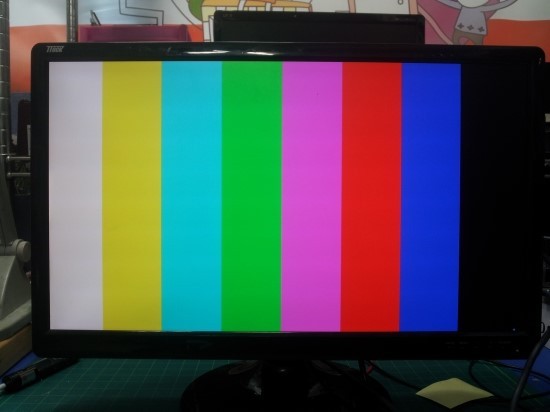

다음은 화면의 백화 현상입니다.
쉽게 말하면 분명히 화면은 켜진 것 같은데 아무것도 안보이고 하얀 화면만 보이는 경우 입니다.
사실 이번에 알려드릴 수리는 일반적으로 하기에는 어려운 수리이지만 참고하시라고 올려봅니다.


이 역시도 모니터 뒷편에 볼트와 다리를 모두 풀어주고, 넓은 받침 도구를 이용하여 분해합니다.




위에 제품과는 분해하는 방법이 약간은 틀리지요?
모니터의 다리가 케이스를 분해하고 나니 풀 수 있는 경우 입니다.
아무튼 보이는 볼트는 모두 풀어주어야 하며 립스보드와 AD보드를 보호하고 있는 덮개의 볼트도 풀어 주어야 하는데 여기서 말하는 AD보드는 컴퓨터의 메인보드와 비슷한 역활을 합니다.
모니터의 화면 출력이나 전압배분, 인버터의 작동유무 등등의 명령을 내리는 부품입니다.



이번에 말씀드린 백화현상은 어렵다고하는 이유가 바로 AD BOARD 불량이기 때문 입니다.
단순히 참고만 하시라고 올려 본 것이니 할 수 없다고 저를 나무라지는 말아 주세요^^;
모니터의 백화현상은 케이블의 불량이거나 혹은 AD보드의 고장 또는 모니터의 DATA ROM값이 잘못되어 나타나는 아주 안좋은 현상이며 수리하기도 어렵습니다.

위에서 제가 가르키고 있는 부품이 모니터의 실행 명령어 및 데이터 값을 지니고 있는 DATA ROM이라는 부품인데 이것은 고장나지 않은 새로운 부품에 데이터 값을 새로 써준 후 다시 원위치에 장착해 주어야하는 어려운 수리 입니다.
마지막으로 주의하실 점 모니터가 고장났을 때와 그래픽카드가 고장나면 증상이 비슷합니다.
우리는 위에 증상을 토대로 모니터 화면이 안나오거나 화면이 깜빡일 때 혹은 화면이 깨져서 나온다든지 이상하게 나오면 무엇이 고장났는지 일단 알아내는 것이 우선 입니다.
ㅡㅡㅡㅡㅡㅡ
해볼라고 아무리 해도 안되네요 ㅠㅠ
결국 수리점 들고 갔다는 거~~
'제왕회관 휴게실 > 세상이야기' 카테고리의 다른 글
| 10조원짜리 높이 228m 바다 떠다니는 도시 공개 (0) | 2013.11.29 |
|---|---|
| 추운 날씨에 피해야 할 잘못된 상식 (0) | 2013.11.29 |
| 음주단속 "새누리 당원이야" 누리꾼 '발끈' (0) | 2013.11.28 |
| 엄마는 대단해 (0) | 2013.11.28 |
| 어느 미국 판사의 현명한 대처법 (0) | 2013.11.27 |



